Comment afficher les fichiers cachés sous Windows

Masquer des fichiers est un excellent moyen d'améliorer la sécurité et la confidentialité de vos données , mais cela ne les verrouille pas avec un mot de passe ou un cryptage . Vous pouvez afficher les fichiers cachés dans Windows sur votre compte afin de pouvoir toujours y accéder facilement si vous savez où ils se trouvent. Ils n'apparaîtront toujours pas dans les résultats de recherche, mais auront un aspect translucide, ce qui les rendra plus faciles à ouvrir, à modifier ou autre.
Voici comment afficher les fichiers cachés sous Windows.
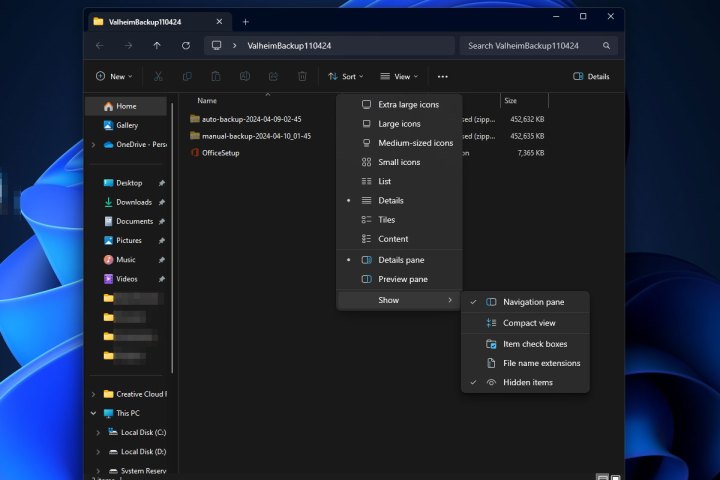
Comment afficher les fichiers cachés dans Windows 11
Étape 1 : Ouvrez n’importe quel dossier ou l’Explorateur de fichiers Windows.
Étape 2 : Sélectionnez Afficher dans le menu de la barre supérieure.
Étape 3 : Sélectionnez Afficher dans le menu déroulant qui apparaît.
Étape 4 : Sélectionnez Éléments masqués .
Les fichiers et dossiers cachés seront désormais partiellement visibles.
Étape 5 : Si vous souhaitez à nouveau masquer ces fichiers, vous pouvez répéter les étapes ci-dessus et sélectionner à nouveau Éléments masqués afin que cette case ne soit pas cochée.

Comment afficher les fichiers cachés dans Windows 10
L'affichage des fichiers cachés dans Windows 10 est à peu près la même que dans Windows 11, mais pas exactement. Voici comment procéder.
Étape 1 : Ouvrez n’importe quel dossier ou l’Explorateur de fichiers Windows.
Étape 2 : Sélectionnez l'onglet Affichage dans la barre d'outils d'accès rapide.
Étape 3 : Sur le côté droit, cochez la case à côté de Éléments cachés . Les fichiers et dossiers cachés seront désormais visibles.
Si vous ne voyez pas l'option, sélectionnez le bouton Afficher/Masquer pour ouvrir les options.
Étape 4 : Si vous souhaitez à nouveau masquer des fichiers et des dossiers, répétez simplement ces étapes et décochez la case.
Vous souhaitez masquer d'autres fichiers et dossiers ? Voici notre guide sur la façon de masquer des dossiers dans Windows .
